Apprenez à configurer l'arrêt programmé de Win11
Parfois, nous devons quitter l'ordinateur pendant un certain temps pour le laisser continuer à télécharger ou autoriser certains programmes. Si nous voulons éteindre l'ordinateur après l'exécution, comment configurer l'arrêt programmé dans Win11. En fait, simplement ? utilisez la commande d'arrêt.
Comment définir l'arrêt programmé dans Win11 :
1. Tout d'abord, cliquez avec le bouton droit sur le menu Démarrer dans le coin inférieur gauche et ouvrez "Exécuter"

2. Entrez ensuite "shutdown -s -t 7200". et appuyez sur Entrée pour exécuter.
(7200 voici l'heure d'arrêt programmé en secondes, 7200 est l'arrêt après 2 heures)

3. De cette façon, nous pouvons compléter le réglage de l'arrêt programmé.

4. Si vous souhaitez annuler l'arrêt programmé, entrez simplement "shutdown -a" et appuyez sur Entrée.
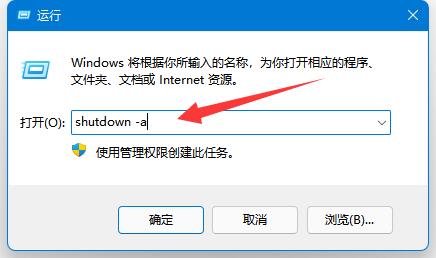
5. Après confirmation, vous pouvez annuler l'arrêt programmé.
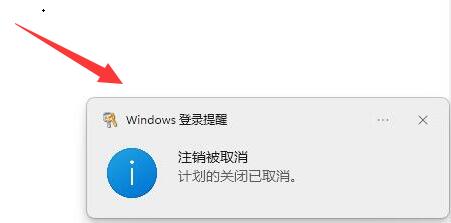
Ce qui précède est le contenu détaillé de. pour plus d'informations, suivez d'autres articles connexes sur le site Web de PHP en chinois!

Outils d'IA chauds

Undresser.AI Undress
Application basée sur l'IA pour créer des photos de nu réalistes

AI Clothes Remover
Outil d'IA en ligne pour supprimer les vêtements des photos.

Undress AI Tool
Images de déshabillage gratuites

Clothoff.io
Dissolvant de vêtements AI

AI Hentai Generator
Générez AI Hentai gratuitement.

Article chaud

Outils chauds

Bloc-notes++7.3.1
Éditeur de code facile à utiliser et gratuit

SublimeText3 version chinoise
Version chinoise, très simple à utiliser

Envoyer Studio 13.0.1
Puissant environnement de développement intégré PHP

Dreamweaver CS6
Outils de développement Web visuel

SublimeText3 version Mac
Logiciel d'édition de code au niveau de Dieu (SublimeText3)
 Solution au problème selon lequel le pack de langue chinoise ne peut pas être installé sur le système Win11
Mar 09, 2024 am 09:48 AM
Solution au problème selon lequel le pack de langue chinoise ne peut pas être installé sur le système Win11
Mar 09, 2024 am 09:48 AM
Solution au problème selon lequel le système Win11 ne peut pas installer le pack de langue chinoise Avec le lancement du système Windows 11, de nombreux utilisateurs ont commencé à mettre à niveau leur système d'exploitation pour découvrir de nouvelles fonctions et interfaces. Cependant, certains utilisateurs ont constaté qu'ils ne parvenaient pas à installer le pack de langue chinoise après la mise à niveau, ce qui perturbait leur expérience. Dans cet article, nous discuterons des raisons pour lesquelles le système Win11 ne peut pas installer le pack de langue chinoise et proposerons des solutions pour aider les utilisateurs à résoudre ce problème. Analyse des causes Tout d'abord, analysons l'incapacité du système Win11 à
 Solution pour Win11 impossible d'installer le pack de langue chinoise
Mar 09, 2024 am 09:15 AM
Solution pour Win11 impossible d'installer le pack de langue chinoise
Mar 09, 2024 am 09:15 AM
Win11 est le dernier système d'exploitation lancé par Microsoft. Par rapport aux versions précédentes, Win11 a considérablement amélioré la conception de l'interface et l'expérience utilisateur. Cependant, certains utilisateurs ont signalé avoir rencontré le problème de l'impossibilité d'installer le module linguistique chinois après l'installation de Win11, ce qui leur a posé des problèmes lors de l'utilisation du chinois dans le système. Cet article fournira quelques solutions au problème selon lequel Win11 ne peut pas installer le pack de langue chinoise pour aider les utilisateurs à utiliser le chinois en douceur. Tout d’abord, nous devons comprendre pourquoi le pack de langue chinoise ne peut pas être installé. D'une manière générale, Win11
 Stratégies pour résoudre l'incapacité de Win11 à installer le pack de langue chinoise
Mar 08, 2024 am 11:51 AM
Stratégies pour résoudre l'incapacité de Win11 à installer le pack de langue chinoise
Mar 08, 2024 am 11:51 AM
Stratégies pour faire face à l'incapacité de Win11 à installer le pack de langue chinoise Avec le lancement de Windows 11, de nombreux utilisateurs ont hâte de passer à ce nouveau système d'exploitation. Cependant, certains utilisateurs ont rencontré des difficultés en essayant d'installer le pack de langue chinoise, ce qui les a empêchés d'utiliser correctement l'interface chinoise. Dans cet article, nous discuterons du problème selon lequel Win11 ne peut pas installer le pack de langue chinoise et proposerons quelques contre-mesures. Tout d’abord, explorons pourquoi il y a des problèmes lors de l’installation des packs de langue chinoise sur Win11. Cela peut être dû au système
 Comment éteindre et redémarrer Xiaomi Mi 14pro ?
Mar 18, 2024 pm 01:20 PM
Comment éteindre et redémarrer Xiaomi Mi 14pro ?
Mar 18, 2024 pm 01:20 PM
Xiaomi a officiellement lancé le nouveau modèle Xiaomi 14pro. Ce téléphone mobile a une très bonne apparence et est également équipé de configurations plus performantes. Il est digne d'être un téléphone mobile phare. De nombreux amis aiment toujours le téléphone mobile Xiaomi I. J'en suis satisfait, mais je rencontrerai également des problèmes lors de l'utilisation. Par exemple, comment arrêter et redémarrer le Xiaomi Mi 14pro ? Ensuite, l'éditeur de ce site vous présentera la méthode spécifique. Comment éteindre et redémarrer Xiaomi Mi 14pro ? Arrêter : 1. Appuyez et maintenez enfoncé le bouton d'alimentation jusqu'à ce que l'option "Arrêter" apparaisse. 2. Cliquez sur « Arrêter ». Redémarrer : 1. Appuyez et maintenez enfoncé le bouton d'alimentation jusqu'à ce que le téléphone s'éteigne et redémarre automatiquement. 2. Si le téléphone est éteint, appuyez à nouveau sur le bouton d'alimentation et maintenez-le enfoncé jusqu'à ce que le téléphone redémarre. Xiaomi 14pr
 Quelle est la touche de raccourci pour éteindre l'ordinateur ? Quelle est la touche de raccourci pour éteindre l'ordinateur ?
Feb 22, 2024 pm 02:34 PM
Quelle est la touche de raccourci pour éteindre l'ordinateur ? Quelle est la touche de raccourci pour éteindre l'ordinateur ?
Feb 22, 2024 pm 02:34 PM
La touche de raccourci d'arrêt pour les ordinateurs de bureau Windows est ALT+F4 ; la touche de raccourci d'arrêt pour les ordinateurs portables Windows est Alt+Fn+F4 ; la touche de raccourci d'arrêt pour les ordinateurs Apple est Ctrl+Option+touche d'alimentation. Analyse 1 S'il s'agit d'un ordinateur de bureau Windows, la touche de raccourci pour l'arrêt est ALT+F4. Après avoir appuyé sur la touche, l'interface d'arrêt apparaîtra. Appuyez simplement sur la touche Entrée pour terminer l'arrêt. 2. S'il s'agit d'un ordinateur portable Windows, la touche de raccourci pour arrêter est Alt+Fn+F4, puis appuyez sur la touche Entrée pour terminer l'arrêt. 3. S'il s'agit d'un ordinateur Apple, la touche d'arrêt est Ctrl+Option+Power pour terminer l'arrêt. Supplément : Que sont les touches de raccourci de l'ordinateur ? 1 Les touches de raccourci de l'ordinateur sont : C
 Comment arrêter vivoxfold3 ?
Mar 18, 2024 pm 03:37 PM
Comment arrêter vivoxfold3 ?
Mar 18, 2024 pm 03:37 PM
Lorsque vous utilisez le téléphone mobile vivoX3, il est important de connaître la méthode d'arrêt correcte. L'arrêt fait référence à l'opération consistant à éteindre complètement le téléphone, ce qui peut effectivement prolonger la durée de vie de la batterie et assurer le fonctionnement normal du téléphone. En tant qu'utilisateur du téléphone mobile vivoX3, savoir comment éteindre correctement le téléphone est crucial pour la maintenance de votre téléphone mobile. Si vous souhaitez en savoir plus sur la bonne façon d'éteindre votre téléphone vivoX3, assurez-vous de continuer à lire. Comment arrêter vivoxfold3 ? 1. Appuyez et maintenez enfoncé le bouton d'alimentation. Lorsque l'écran est allumé, maintenez enfoncé le bouton d'alimentation. L'option d'arrêt ou de redémarrage apparaîtra à l'écran. 2. Utilisez le centre de contrôle. Avec l'écran allumé, affichez le Centre de contrôle et sélectionnez « Arrêter ». Une boîte de dialogue apparaîtra à l'écran pour confirmer l'arrêt. Sélectionnez « Confirmer ». 3. Assistant vocal.
 Comment utiliser les touches de raccourci pour prendre des captures d'écran dans Win8 ?
Mar 28, 2024 am 08:33 AM
Comment utiliser les touches de raccourci pour prendre des captures d'écran dans Win8 ?
Mar 28, 2024 am 08:33 AM
Comment utiliser les touches de raccourci pour prendre des captures d’écran dans Win8 ? Dans notre utilisation quotidienne des ordinateurs, nous avons souvent besoin de prendre des captures d’écran du contenu à l’écran. Pour les utilisateurs du système Windows 8, prendre des captures d'écran via les touches de raccourci est une méthode de fonctionnement pratique et efficace. Dans cet article, nous présenterons plusieurs touches de raccourci couramment utilisées pour prendre des captures d'écran dans le système Windows 8 afin de vous aider à prendre des captures d'écran plus rapidement. La première méthode consiste à utiliser la combinaison de touches "Touche Win + Touche PrintScreen" pour effectuer
 Explication détaillée de l'obtention des droits d'administrateur dans Win11
Mar 08, 2024 pm 03:06 PM
Explication détaillée de l'obtention des droits d'administrateur dans Win11
Mar 08, 2024 pm 03:06 PM
Le système d'exploitation Windows est l'un des systèmes d'exploitation les plus populaires au monde et sa nouvelle version Win11 a beaucoup attiré l'attention. Dans le système Win11, l'obtention des droits d'administrateur est une opération importante. Les droits d'administrateur permettent aux utilisateurs d'effectuer davantage d'opérations et de paramètres sur le système. Cet article présentera en détail comment obtenir les autorisations d'administrateur dans le système Win11 et comment gérer efficacement les autorisations. Dans le système Win11, les droits d'administrateur sont divisés en deux types : administrateur local et administrateur de domaine. Un administrateur local dispose de tous les droits d'administration sur l'ordinateur local






